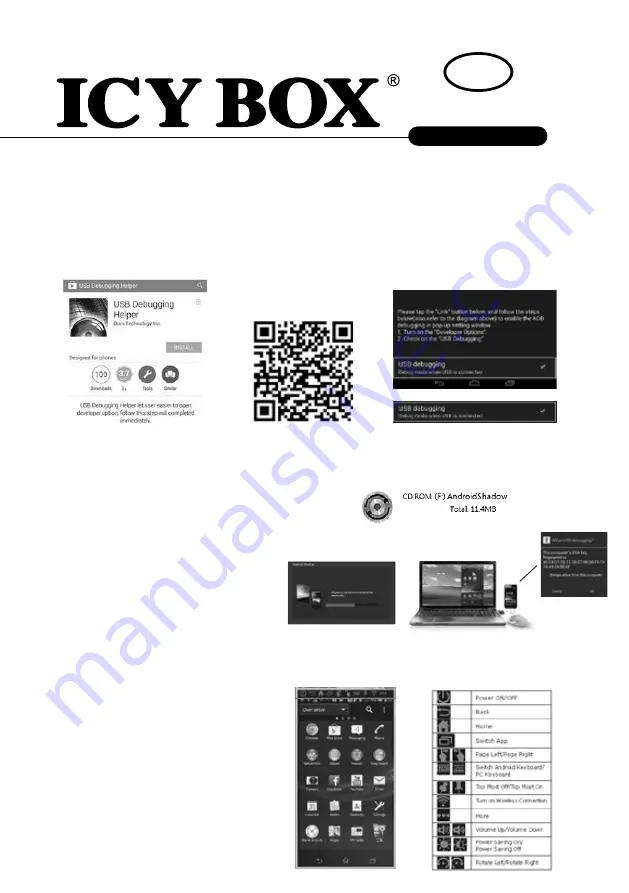
IB-AC511
http://www.icybox.
de
Inicio rápido
Configuración de hardware
Conecta el cable Android Shadow a un puerto USB en tu equipo y a un puerto MicroUSB en tu teléfono/tableta
Android.
¡Atención! Asegúrate de que el Modo de depuración USB esté activado
(Puedes buscar la aplicación “USB Debugging Helper” (Asistente de Shadow Helper) en „Google Play“ e instalar tu
dispositivo Android o escanear el código QR que se muestra a continuación)
Instalación de software y controlador
Una vez que hayas conectado tu teléfono/tableta al equipo y activado la opción „USB debugging“, podrás iniciar la
instalación de software y controlador como se muestra a continuación:
Paso 1:
Busca
„AndroidShadow”
en la unidad de equipo
local, como se muestra a continuación.
Paso 2:
Haz clic en „AndroidShadow.exe“ para iniciar la instalación como se muestra a continuación:
Espera hasta que esta pantalla desaparezca.
Una vez que esta pantalla haya desaparecido,
el controlador se habrá instalado correcta-
mente. A continuación, la pantalla del dispo-
sitivo Android deberá aparecer en la pantalla
del equipo. Ahora podrás usar el teclado y el
ratón para controlar tu teléfono/Tablet a
Android. Si has configurado una contraseña para tu teléfono/tableta, deberás escribirla para iniciar sesión.
Barra de herramientas Android Shadow
Cuando la pantalla de tu teléfono aparezca en la
de tu equipo, encontrarás la barra de herramien-
tas en la parte superior de la barra de desplaza-
miento. Las funciones se describen a
continuación:
Guía de uso: Se puede descargar una Guía del
usuario detallada (alemán/inglés) en la página
de servicio de Raidsonic:
www.raidsonic.de/en/driver.php
Guía de uso
ES
Abre esta aplicación
y haz clic en „Link“
(enlace)
Marca la casilla „USB debugging“
(Depuración USB)
Si usted ve esta
pantalla siguiente
en el Smartphone,
por favor haga clic
en OK






























